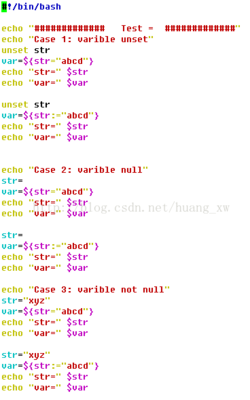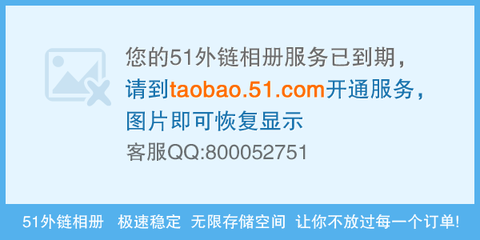CAD中绘图时常常需要标示方位,我们常用指北针来标示,那如何绘制图示的指北针呢?
CAD中如何绘制指北针——工具/原料电脑CAD2013软件CAD中如何绘制指北针——方法/步骤

CAD中如何绘制指北针 1、
打开CAD。
选择圆命令,或者采用快捷键CI(系统默认的是C,我的被我设置过了),绘制一个圆。
CAD中如何绘制指北针 2、
打开正交模式,选择直线命令(快捷键L),从圆心向上绘制一条直线。
CAD中如何绘制指北针_cad指北针
CAD中如何绘制指北针_cad指北针
CAD中如何绘制指北针 3、
关闭正交模式,继续使用直线命令,从直线和圆的交点开始向下绘制一条直线。
若想精确控制直线和中线的角度,绘制第二点时在圆上移动,看到需要的角度点击即可。
CAD中如何绘制指北针 4、
选择镜像命令(快捷键为MI),向右镜像刚刚绘制的直线。
选择需要镜像的直线——回车——选择镜像的第一点(选圆心)——选择镜像的第二点(圆和直线的交点)——要删除对象源吗?默认为N(即No的意思),此处直接回车
CAD中如何绘制指北针_cad指北针
CAD中如何绘制指北针_cad指北针
CAD中如何绘制指北针 5、
选中中间的直线,delete删除。
CAD中如何绘制指北针_cad指北针
CAD中如何绘制指北针 6、
选择填充下拉菜单——填充。
CAD中如何绘制指北针 7、
选择SOLID模式,拾取绘制的尖角的内部进行填充。
CAD中如何绘制指北针_cad指北针
CAD中如何绘制指北针 8、
使用多行文字命令,或者快捷键DT编辑字母”N“。
注意使用多行文字编辑字母时可能默认的字体较小,需双击文字,并选中修改字体大小。
CAD中如何绘制指北针 9、
完成了,看图。
CAD中如何绘制指北针_cad指北针
 爱华网
爱华网